1、一些特殊的功能
(1****)python编辑器中需要切换shell和IDLE,jupyter不需要,命令前加!就行
(2****)很多快捷键和魔法命令Ipython Magic,还可以自定义快捷键
(3****)很多扩展组件和插件
一个很有意思的插件——非常棒的流程图工具drawio
pip install jupyterlab-drawio;
一个github的插件:可直接搜索和运行在github里notebook文件类型的项目;
pip install jupyterlab_github;
安装github插件的小插曲:
one刚开始安装时是3.0.1的版本,后来提示Note: you may need to restart the kernel to use updated packages.查了一下是旧版本与代码用到的库版本冲突,得将需要的库升级pip install --upgrade 库名
two发现名称的严格性,我需要的github插件准确来说是jupyterlab_github;但我在升级时弄成了github,下载了一系列不认识的包;我用uninstall命令删除,运行持续了很久让我有点害怕,于是我停止了。。。
jupyter中还有很多有意思的插件,几乎能说能唱能写能画,有个笔记我收藏了,有空可以去玩一玩。
(4****)远程访问——在服务器上配置环境,实现任何地方通过浏览器访问使用
具体操作见:JupyterLab使用教程_JJustRight的博客-CSDN博客_jupyterlab怎么用
(5****)使用git在jupyterlab上协作
(1条消息) 使用Git在JupyterLab中协作_irrationality的博客-CSDN博客_gitlab jupyter
2、在jupyterlab的notebook上运行github的代码——两种思路
思路一
从github下载项目脚本的压缩包,用conda(在anaconda prompt中)为脚本创建操作环境,在该环境的路径下打开jupyterlab
法一:如果环境与脚本的路径一致,在jupyterlab的目录中可以直接找到脚本并打开
法二:如果两者路径不一致,比法一稍微麻烦一丢丢,在jupyterlab中将脚本作为文件引入
法三:如果没有在环境路径下打开jupyterlab,应该就出现法三这种情况,但是conda的优点就在于建房子,干嘛放着不用呢。反正我不想考虑这个方法了(一脸任性)
GitHub下载无需多说,创建操作环境前已有详细探究,现详细探究打开和引入
打开
法1:在项目所在的路径输入jupyter lab(中间有空格)就可以进入该环境(不要将anaconda prompt页面关闭)
法2:jupyter lab –(两杠)notebook-dir=”文件路径”
若无指定–notebook-dir,则由配置文件(生成配置文件:jupyter lab --generate-config)中的参数c.ServerApp.root_dir指定;如果配置文件也没有指定,则由启动JupyterLab时的当前路径决定(法1)
引入
实现脚本添加到当前目录
用魔法命令%run 路径(斜杠)调用;或从命令行等效项调用(具体怎么做?且不明白命令行等效项是啥意思)
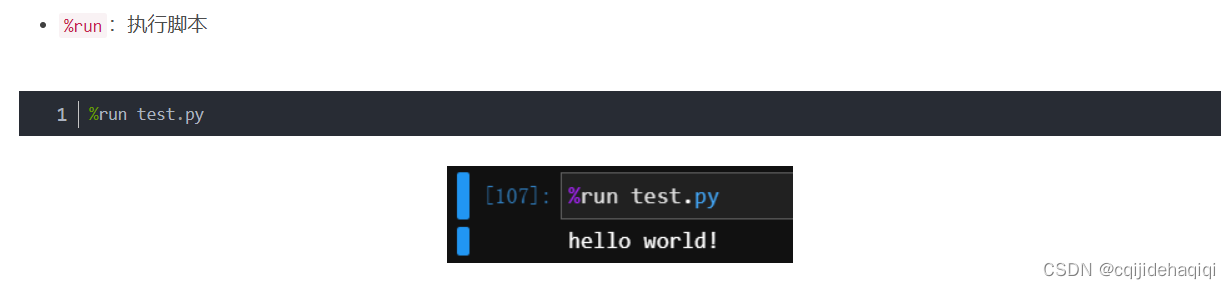
在notebook的cell中使用curl调用
(示例:!curl -O https://raw.githubusercontent.com/dib-lab/khmer/master/scripts/fastq-to-fasta.py)但是这个示例是思路二的诶。。。不过curl的用法确实是和URL一起食用
curl 的用法指南_高晓庄_gord的博客-CSDN博客
思路二
无需手动下载github的脚本,在jupyterlab的notebook中直接拉入脚本
参考的笔记中没有细说打开jupyterlab之前的操作,但是我认为在这之前应该也要创建环境,还有在该路径下打开jupyterlab
用魔法命令:%load 源(计算机的文件或URL)
恰巧github托管脚本的技巧是将其指向原始代码的URL,通过代码上方的工具栏中按Raw来轻松获取该URL
示例:%load https://raw.githubusercontent.com/dib-lab/khmer/master/scripts/fastq-to-fasta.py
另外,%run和%load的区别:
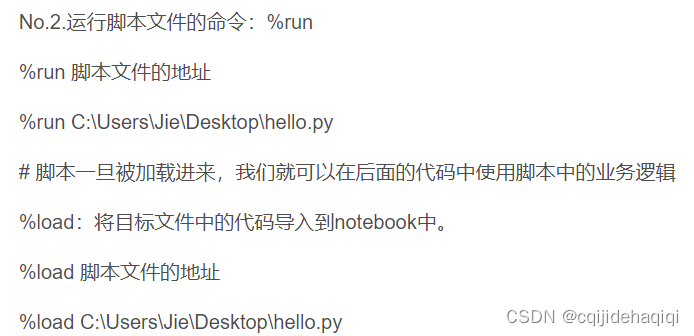
(不常用拓展的)思路三:运行github的代码,也可以是在github上打开notebook
作用是其他人可以轻松用notebook;但具体操作我也没看懂,反正不常用应该放一放也是可以的吧(我这个辣鸡也用不到啦)
以上参考:
github下载的代码、怎么使用 python_如何在GitHub上保存代码文件并在Jupyter笔记本上运行?..._weixin_39793189的博客-CSDN博客
3、手动尝试反馈
法一成功没毛病;
法二路径果然不一样,MD我简直是神算子;然后:


我觉得应该指定路径

按照它说的试试


这样试试


再试试


我觉得我理解得没有问题啊,但是后来我改成斜杠就成功了

虽然没有弄清楚前面根据提示改一直没改对的情况,但是斜杠能成功搜了一下原因:但是好离谱,我电脑不是windows吗???深挖一下斜杠和路径符号的问题吧,可以单独出一个小笔记;嗯,不用笔记了,有兄弟已经总结得很完美了!
斜杠'/' 和反斜杠''_左左张的博客-CSDN博客_斜杠和反斜杠
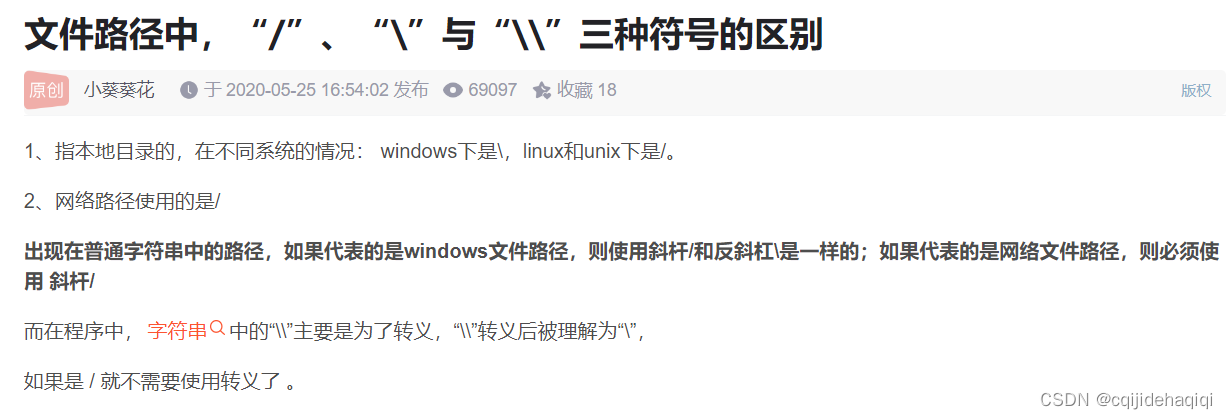
后来试了一下这样的情况,但是不行
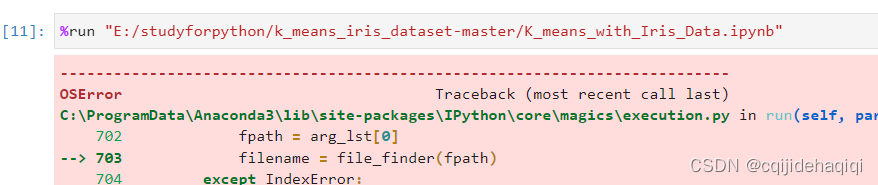
接着试试curl,它的用法好像更适用于思路二,那直接去试试思路二吧
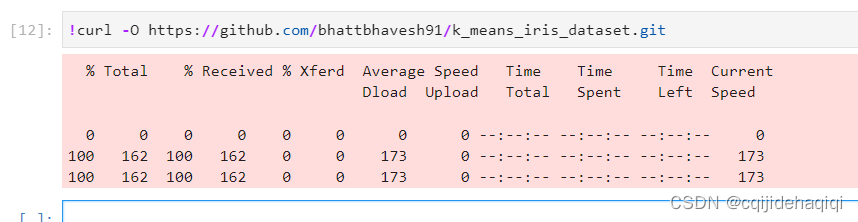
这是啥啊。。。。是不是文件指定的git,所以返回的不是我之前的结果,那我试试指定该文件
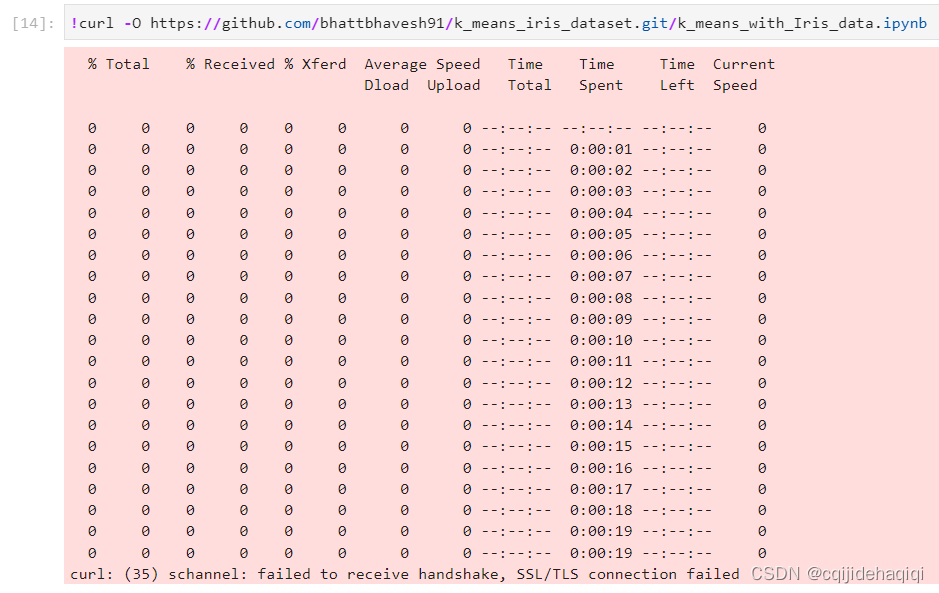
我感觉结果不对,但是不知道问题出在哪里,补上raw之后结果有点不一样
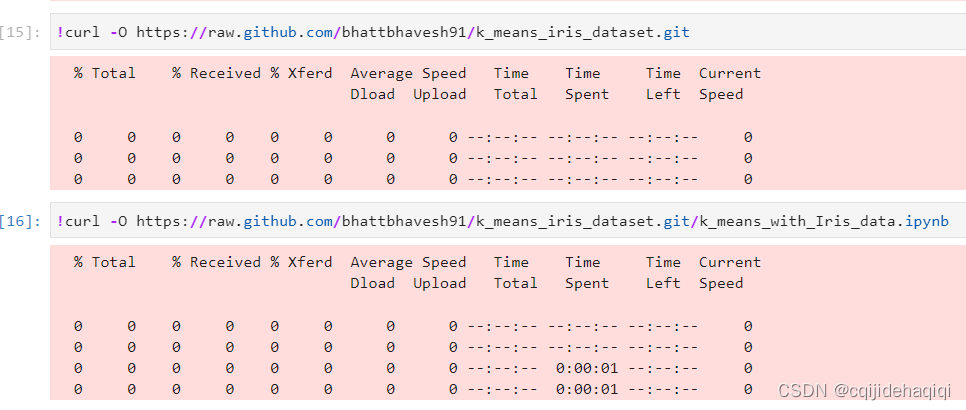
后来我试了load,但是。。。连接超时是啥意思啊,直接罢工了。。。


%run和%load两种魔法命令加本地路径都能解决,结果有些许差别,前者返回代码执行后的结果,后者返回代码到notebook的cell里面再运行。
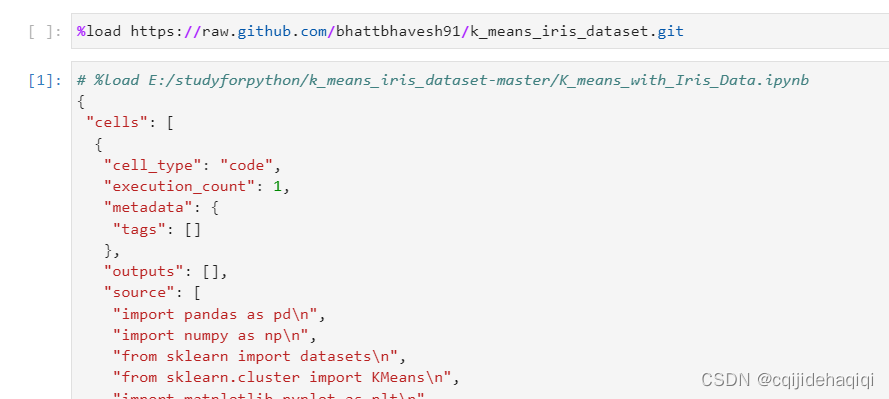
我认为是没有找对获取URL的方法,明天试试方法到底在哪弄。突然找到昨天晚上下载到本地路径的文件了!我突然感觉方法有效的!但是现在这个文件打不开了。我得去另一个干净的路径重新试一试;!curel应该是有效的,把文件直接下载到notebook当前路径了。
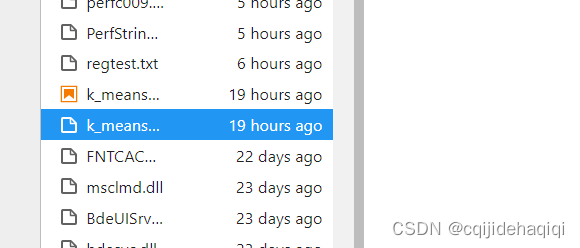
确实有用,但是文件还是打不开
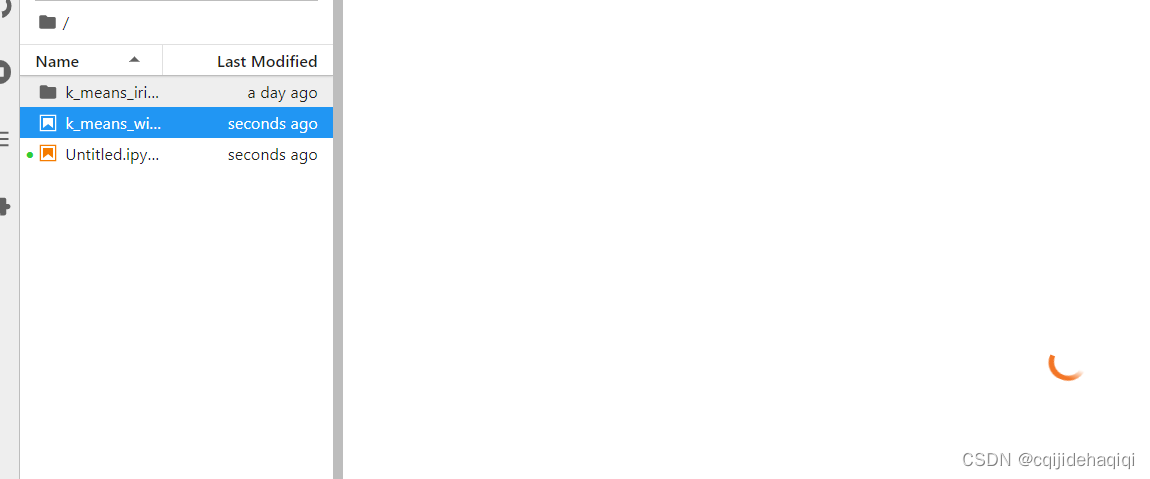

查一下这个错误,哦原来是这样:
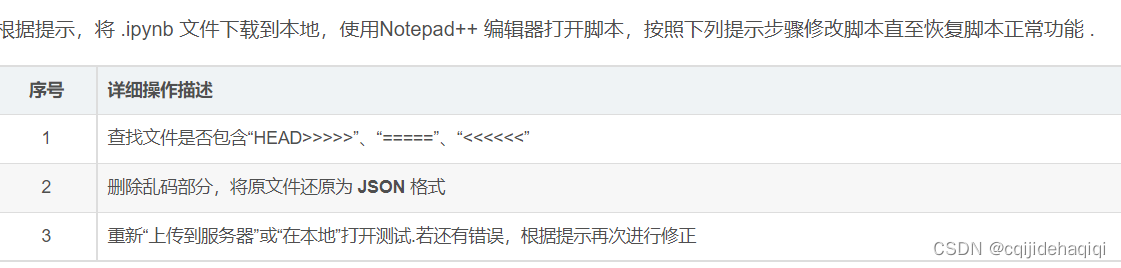
Unreadable Notebook NotJSONError('Notebook does not appear to be JSON: u'{\n_kngines的博客-CSDN博客
解决使用Anaconda中的Jupyter Notebook生成的.ipynb文件时的NotJSONError错误_hnjzsyjyj的博客-CSDN博客_notjsonerror
解决方法试了一下,好像只能下载。。。好吧能要用时再仔细探究解决方法吧
我后来觉得按照法三的情况,解决方法可能跟法二差不多,但是不知道两者的区别在哪里,应该是有区别的吧。
4、在这些探究过程中遇到的新事物(特定名词的积累)
脚本语言(Scripting language):电脑编程语言,比系统编程语言简单;外部脚本:一般说成调用外部脚本文件,我猜测可能是独立的在另一个路径下的某文件,不直接在shell里面输入;
Shell(外壳):通过键入文本与程序交互的途径,就像windows的cmd;
IDLE:基于python的shell,会显示三个尖括号的提示符;
CUDA (Compute Unified Device Architecture) 统一计算设备架构;使GPU能够解决复杂的计算问题;是显卡厂商NVIDIA推出的运算平台
Ubuntu:一个完全基于 Linux 的操作系统;类比harmoys?
Linux:操作系统,跟windows差不多
Cudnn:GPU加速的用于深度神经网络的原语库
Tensorflow:基于张量(tensor:装数据的容器)用于组织数据成为可用的格式的工具,便于不同类型(视频,文本,图片)的输入数据进一步处理
Colab:Colaboratory 是一个免费的Jupyter笔记本环境,在谷歌云盘中提供安装,解决电脑GPU性能弱的缺点,免去租用GPU的昂贵;教程已收藏至CSDN-jupyterlab
URL:(Uniform Resource Locator, 统一资源定位器)全球唯一性,俗称网址;由三部分组成:资源类型、存放资源的主机域名、资源文件名
源:在Ubuntu下软件的来源,一种软件仓库;类比appgallery哈哈哈;镜像源:安装软件时将软件的源拷贝以获得更快的安装速度;
前端,后端,终端:前端是用户浏览的交互界面;后端是将用户实际需求转换为技术目标,让服务器、应用、数据库彼此交互;终端:数据输入和输出的地方,与设备直接挂钩,计算机的终端就是位于最外层的显示器、键盘或鼠标等;
Pytorch:使用python,构建深度学习模型的功能完备框架,是一种通常用于图像识别和语言处理等应用程序的机器学习,独特之处在于完全支持GPU;
版权归原作者 cqijidehaqiqi 所有, 如有侵权,请联系我们删除。